【建模教程】13个常用的建模技巧!
作为数字雕刻的行业标准,ZBrush的工具集非常灵活,以至于能够让用户选择比较适合他们自己的工作流,人们会因为它的众多可用选项而选择经常使用它,程序里的旧功能也许很适合某些特定情景。

1.Sculptris Pro
Sculptris Pro是一个动态的镶嵌雕刻工作流程,使您可以忽略多边形分布的限制,而只需雕刻即可!
Sculptris Pro使您可以从任何形状或模型开始,无论它具有十个多边形还是一万个。绝对不必担心有足够的多边形来捕获细节。
使用Sculptris Pro,您可以轻松刷遍整个表面。Sculptris Pro将在需要时随时随地动态添加和减少多边形,使您可以完全专注于要实现的外观。

2.动态网
DynaMesh使您可以不受任何约束地进行创建和实验。从球体开始创建角色头部很容易,但是DynaMesh允许您从同一球体中创建整个角色,而不会出现几何形状不均匀的情况!
考虑使用粘土的感觉。当您拉伸粘土或为其添加体积时,粘土本身将保持相同的基本一致性,并且在其整个表面上具有相同的细节处理能力。DynaMesh将这种体验带入了数字世界。您甚至可以在模型中添加其他网格,或使用它们来切除部分。可能性仅受您的想象力限制!
使用DynaMesh时,请记住每隔Ctrl 单击 拖动背景一次。这将更新您的模型并使其保持最佳状态。
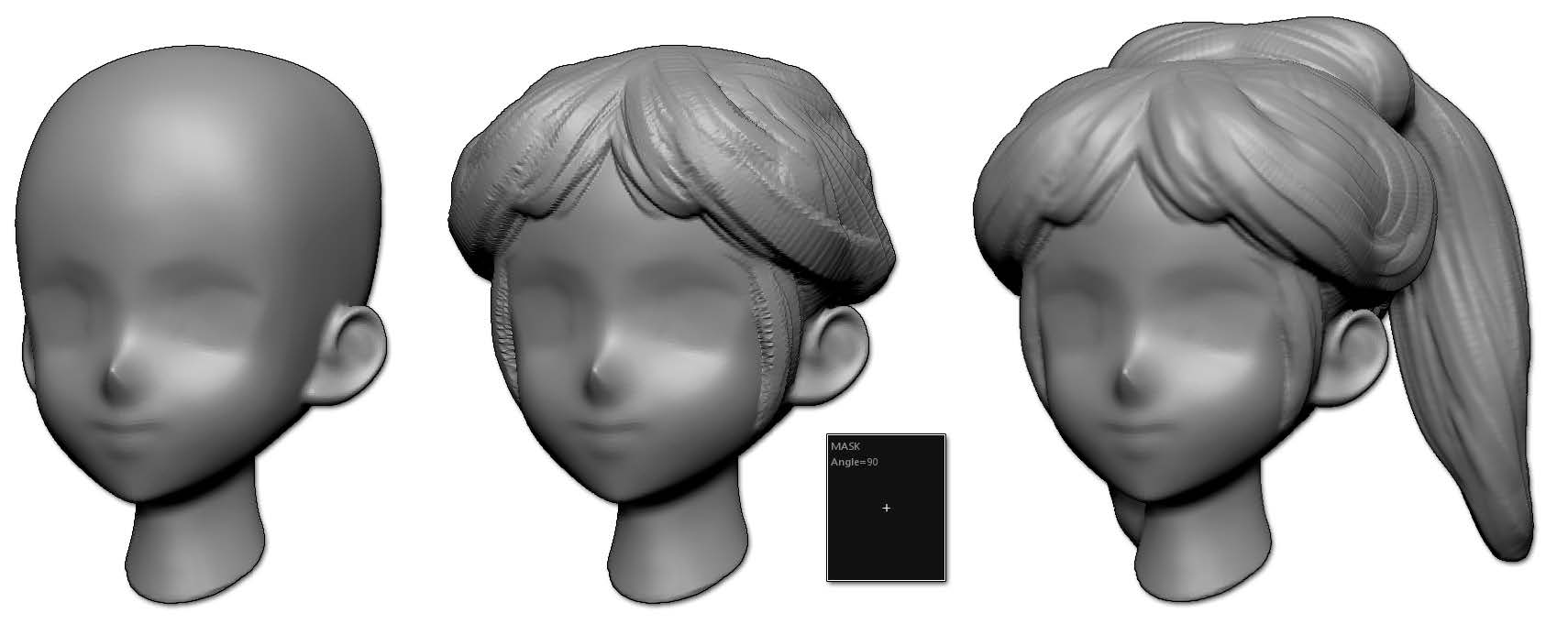
从左至右:原始模型,使用Ctrl 拖动,使用DynaMesh使用ClayBuildup笔刷添加了一些粘土条,然后通过DynaMesh多次添加和更新了更多形状。
3.细分建模
在ZBrushCore中,您可以增加网格包含的多边形的数量,以便可以添加精细的细节。这称为细分建模。
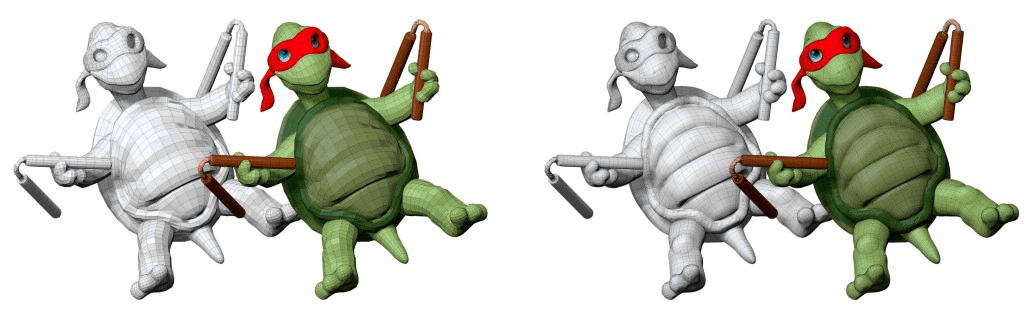
ZBrushCore通过细分级别提供了附加的强大功能。每次多边形被划分时,以前的级别都会保留下来,以便您可以返回到它们。如果要对模型进行重大更改(例如更改角色的头部形状),这将非常有用。您可以在最低细分级别进行更改,而不会丢失较高级别的详细信息。
从左到右,同一模型具有两个不同的细分级别。注意,在较低级别上,我们可以处理模型的基本形状,而在较高级别上,我们可以处理细节。
4.ZSpheres
ZSpheres是先进的ZBrushCore工具,可以快速,轻松地“画出” 3D模型(尤其是有机模型),有点像构建骨架。使用ZSpheres形成模型后,就可以对其进行“蒙皮”处理-这将创建3D网格以进行进一步的雕刻。
在其他3D程序中,没有什么比ZSpheres更好的了,而学习它们的来龙去脉的唯一方法就是通过经验。
通过按“ A”键或按“工具” >>“自适应皮肤” >>“预览”按钮,可以创建3D网格的预览。准备好进行雕刻时,只需按Make Adaptive Skin按钮以基于ZSpheres创建可编辑模型。
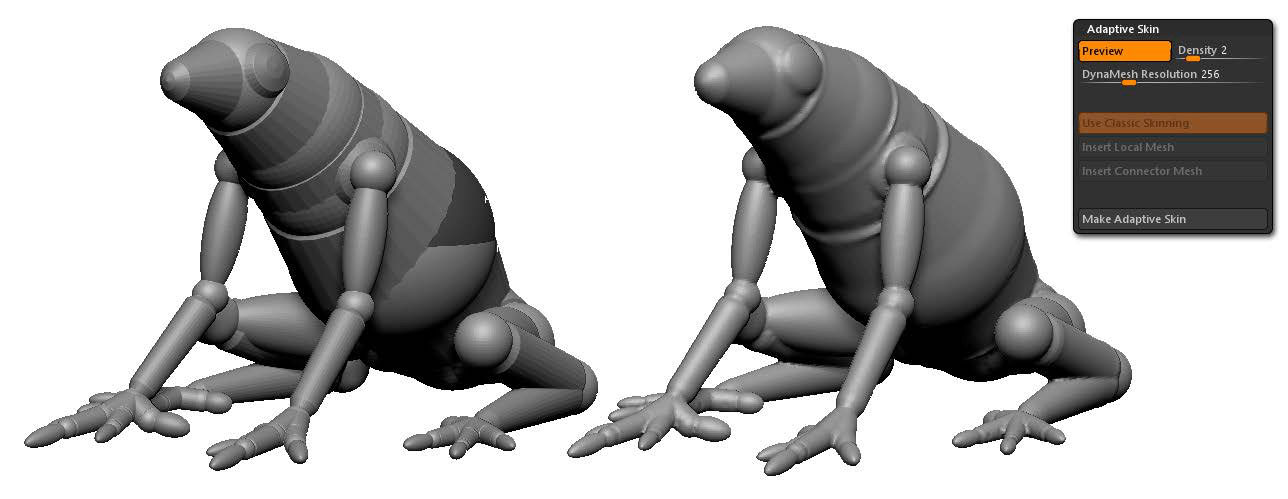
左边是ZSphere模型,右边是Adaptive Skin预览。
5.ZeeZoo
人体模型已经变得疯狂起来,那里有许多动物人物来帮助您构图各种场景。
在这里阅读更多关于ZeeZoo的信息。
6.子工具
SubTools是一种将模型拆分为单独部分的方法。这可以提高性能。同样,SubTools是构建自然由单独零件组成的模型的好方法。
因此,例如,对于角色模型,身体可能是一个SubTool,衣服可能是另一个SubTool。使用SubTools意味着可以一次轻松地一件一件工作。它还可以最大程度地利用计算机的资源。
您可以在工作时隐藏各个SubTools,以便一次专注于一件事。还有一个独奏模式,该模式会自动隐藏除所选子工具以外的所有子工具。
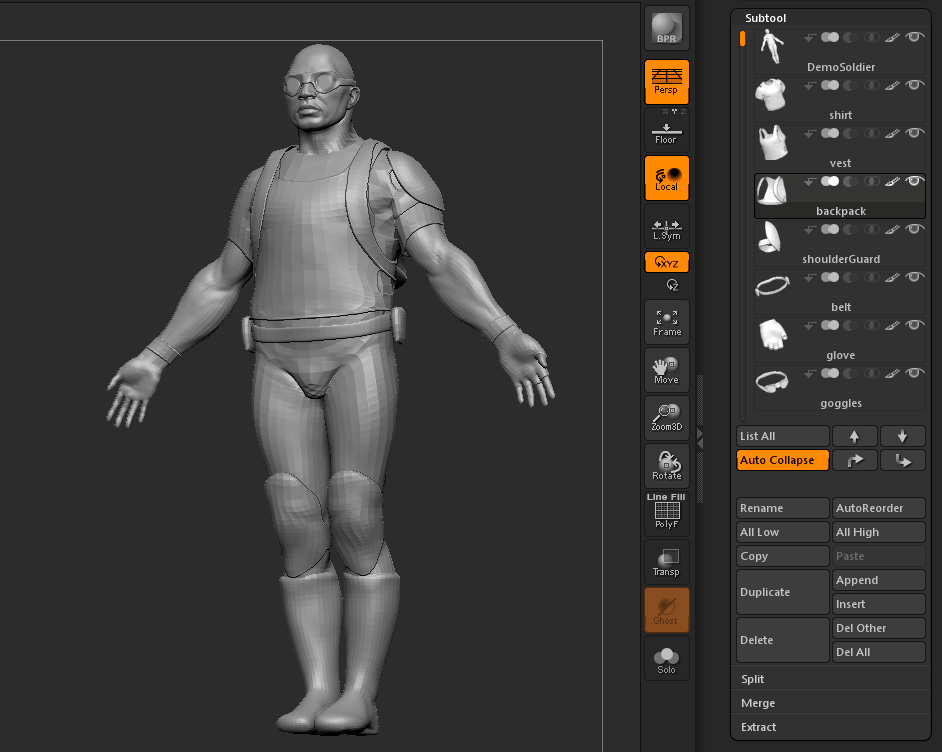
左侧是3D模型及其不同部分。在右侧的SubTool子选板和所有单个3D网格中。
7.子工具文件夹
高效的新型文件夹系统可提高生产率。这项功能远不只是一种组织工具,它还使您可以立即将动作应用于所有包含的网格,例如“移动”,“缩放”,“旋转”,“复制”,“删除”,“隐藏/显示PolyPaint”,“实时布尔”等。
在此处阅读有关SubTool文件夹的更多信息。
8.网格提取
网格提取是为模型创建新零件的快速而强大的方法。使用现有的几何图形,您可以快速轻松地创建夹克,头盔,手套或您的角色可能需要的其他任何东西!
网格提取通过复制一部分网格,清洁边缘以创建平滑,均匀的边界以及增加厚度(如果需要)来进行。可以通过遮罩或隐藏网格的其他部分来定义用于提取的区域。
从左到右:带蒙版的原始模型,Mesh Extract的预览以及生成的SubTool。
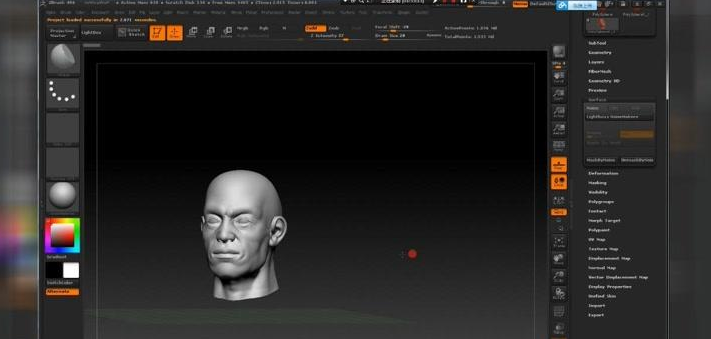
9、使用transpose move工具凸显挤压和不均匀缩放比例
遮挡对象或角色时使用这种技术,结合zbrush中的遮罩工具,可以提高工作效率。例如,遮挡某个角色时,可以使用move或snakehook笔刷抽出手臂,或者遮蔽某个区域,切换到transpose move tool (w),挤压出形状。
创建硬表面对象时,与shift键结合确保获得直线挤压,这种技术还可以作为transpose scale tool ®的替代选择,用于不均匀的缩放比例,在大多数情况下更直观且快速。
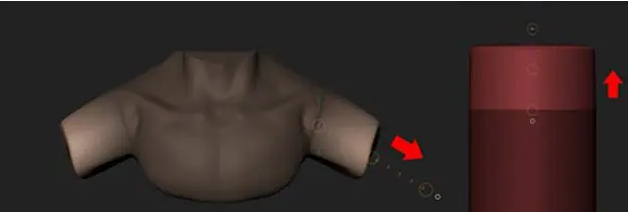
10、使用zspheres操作
transpose工具更常用于在zbrush中给物体摆姿势,但是注意,也可以使用zspheres操作单一和多个子工具,由于它是zbrush中给物体摆姿势的一种老方法,新用户可能不太了解,但它一直是一种很强大的工具。
从单一的zsphere开始,依次点击tool > rigging > select mesh,选择你想操作的网格然后开始使用zspheres构建骨骼,跟在其他3d应用程序(如maya和softimage)中放置关节类似,当你对操 作结果感到满意时,点击tool > rigging > bind mesh,接下来就可以根据需求自由给网格摆姿势了。
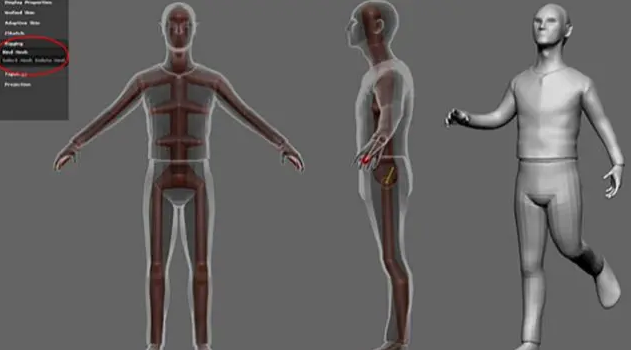
11、自定义用于界面
zbrush其中一个优势在于其作为艺术家的工具的灵活性,能够让你以一种你觉得最适合你的风格和工作流的方式获得相同的结果,这就延伸到用户界面 了,用户界面可以以微妙的方式进行自定义,比如使用自定义菜单和弹出窗口,更改用户界面颜色,创建完全定制的用户界面,享用更多高级选项。
点击preferences > config > enable customise,打开自定义模式,此时可以重新排列和修改用户界面,通常只需改变用户界面的颜色,布局保留默认布局。
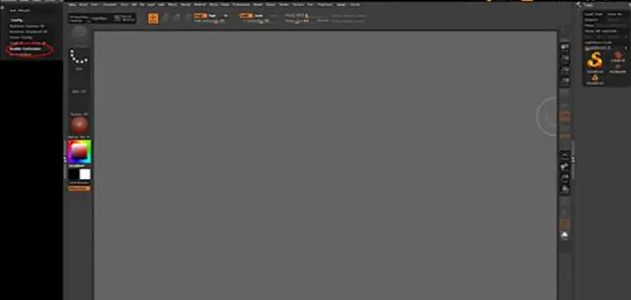
12、加载多个对象
zbrush预先安装了大量插件帮助提高效率,其中一个最有用的插件是subtool master,能够帮助更好地控制各种子工具,如果你正在一个有很多部件的网格上工作,它将是你的救命稻草。
比如,如果你在外部应用程序(如maya)里构建了一个基本网格,这个网格由很多单独的块组成,将它们一个一个载入到zbrush中耗时又费 力,subtool master可以加快这个过程,先载入一个网格,也就是头部,然后点击plugin > subtool master > multiappend,通过这一步可以选择剩余的部分,然后将它们一次性载入到zbrush中。

13、背面遮罩
zbrush新用户最常见的一个问题是,涉及到雕刻网格较薄的部分时,几何体自身会崩溃,要修复这一问题,需要打开‘backface masking’功能,该选项将自动遮罩背对相机的区域,然后让我们在较薄的网格上进行雕刻。
若要打开backface masking,点击brush > automasking > backface masking,需要注意的是,只能针对某些笔刷打开,因为它会对有些笔刷产生不太理想的效果,比如move笔刷(move、move elastic、move topological)不会按预期的那样发挥作用。
转载声明:本文来源于网络,不作任何商业用途。
全部评论


暂无留言,赶紧抢占沙发
热门资讯

3dmax软件模型表面加线的三种有效方法!

在Maya中如何合并两个物体有什么方法?

3Dmax样条线变的平滑圆润有什么方法?

3dmax模型文件保存一般用哪几种格式?

c4d把克隆对象拆分有什么方法吗?

C4D里模型单独显示有什么方法

C4D给可编辑多边形整体分段或者循环切割教程...

Zbrush坐标轴不见了怎么办?

zbrush软件中怎样实时测量模型的尺寸?








